Crear notificaciones de inserción
Las notificaciones de inserción son mensajes que se envían a los clientes que instalaron su aplicación móvil. Los mensajes push le permiten transmitir rápidamente ofertas, mensajes u otra información directamente a los usuarios de su aplicación.
Puede enviar mensajes push como parte de recorridos, similar a otros mensajes salientes como mensajes de texto.
Configurar notificaciones de inserción
Para configurar notificaciones automáticas, necesita privilegios Administrador. Si tiene las credenciales correctas, el primer paso de configuración requiere crear una configuración de aplicación móvil. El segundo paso de configuración requiere configuración del desarrollador dentro de su aplicación móvil.
Crear mensajes de notificación push
Una vez que haya creado la configuración de su aplicación móvil, puede comenzar a crear mensajes de notificación de inserción dirigiéndose a Customer Insights - Journeys>Canales>Notificaciones de inserción y seleccionando +Nueva notificación de inserción en la cinta superior. +Nueva notificación de inserción te lleva al editor de mensajes de notificación de inserción.

En el editor de mensajes de notificaciones de inserción, puede introducir un título, un subtítulo, un mensaje, una imagen y obtener una vista previa de cómo aparecerá su mensaje en iOS y Android.
Usando el campo Comportamiento al hacer clic, también puede especificar el comportamiento del mensaje cuando los clientes tocan el mensaje en sus teléfonos móviles.
- Abrir la aplicación: abre la aplicación móvil.
- Abrir el navegador: abre una URL especificada.
Pruebe a enviar la notificación push a la configuración de su aplicación móvil o agréguela a un recorrido para ver cómo se puede usar. Para impedir que se envíen mensajes, puede desactivarlos o eliminarlos.
Imágenes de notificaciones de inserción
Para agregar imágenes a las notificaciones automáticas, seleccione cualquier imagen de la Biblioteca o cargue una nueva seleccionando el campo Elegir una imagen en el editor de mensajes de notificación push. Cuando agrega imágenes, Copilot sugiere imágenes que coinciden con su contenido.
Hay algunas consideraciones adicionales para las imágenes en las notificaciones push:
- Las imágenes pueden estar sujetas a límites de tamaño de plataforma para iOS y Android.
- La proporción de la imagen debe ser 2:1 para una mejor visualización en las notificaciones automáticas.
- Puede obtener una vista previa del mensaje y la imagen en iOS y Android.
Personalizar sus notificaciones push
Al igual que con el editor de correo electrónico, puede personalizar las notificaciones automáticas para insertar datos dinámicos que sean únicos para cada destinatario de la notificación.
Para personalizar una notificaciones push:
- Seleccione el botón Personalización
 en el campo Mensaje.
en el campo Mensaje. - Elija un origen de datos seleccionando Seleccionar un campo de datos. Su origen de datos puede basarse en una Audiencia, un Desencadenador o un Cumplimiento.
- Después de seleccionar el origen de datos, puede buscar el atributo o el desencadenador específico que quiera.
- Agregue una Etiqueta para identificar rápidamente su token en el contenido del mensaje.
Cuando envía la notificación automática desde un viaje, automáticamente completa el token de acuerdo con el atributo que seleccionó.
Agregar una encuesta de Customer Voice a una notificación de inserción
La adición de un enlace de encuesta de Customer Voice a una notificación de inserción o mensaje de texto le permite buscar comentarios de los clientes en los canales que más utilizan.
Para agregar una encuesta de Customer Voice a una notificación de inserción:
- Seleccione el botón Encuesta de Customer Voice
 en el campo Mensaje.
en el campo Mensaje. - Elija una encuesta de Customer Voice en el campo de búsqueda.
- Seleccione si desea que la encuesta sea anónima y si desea hacer un seguimiento del vínculo de la encuesta después de que los clientes lo seleccionen. Si selecciona la opción La encuesta es anónima, no se guardarán datos de usuario con las respuestas.
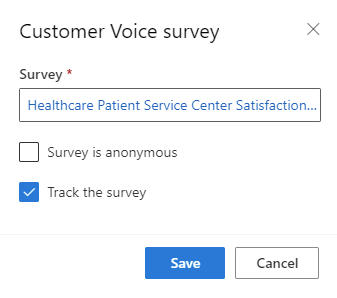
- Seleccione Guardar.
Cuando envía la notificación de inserción desde un viaje, automáticamente completará el token con la encuesta y las opciones que seleccionó.
Consentimiento y cumplimiento en notificaciones push
Las notificaciones push requieren que usted establezca un perfil de cumplimiento y un propósito para una notificación push. No se realizan verificaciones de consentimiento para las notificaciones automáticas. El perfil de cumplimiento se utiliza para hacer cumplir los tiempos de silencio que puedan ser aplicables a las notificaciones automáticas.
Enviar mensajes de notificación push en un recorrido
Al crear un recorrido de Customer Insights - Journeys, puede enviar mensajes de notificación push de la siguiente manera:
- Especificando la configuración de la aplicación móvil.
- A continuación, eligiendo el mensaje de notificación push que desea enviar desde el recorrido.
Realizar un seguimiento de las métricas de mensajería de notificaciones push a partir de la información detallada del canal
Puede ver cómo reaccionaron los clientes a sus mensajes push comprobando el análisis de notificaciones push en el propio mensaje y dentro de los recorridos.